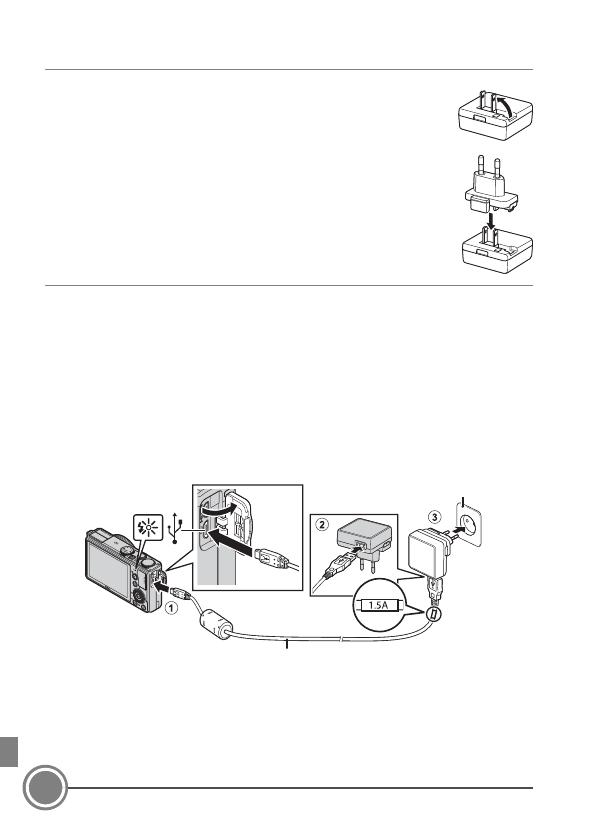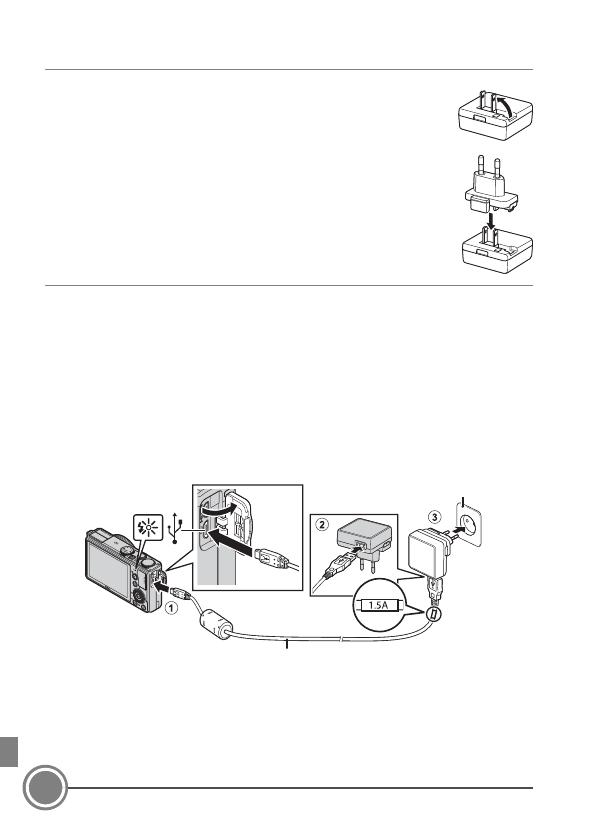
Ensimmäiset vaiheet
8
Vaihe 3 Lataa akku
3.1 Valmistele mukana toimitettu verkkovirtalaturi.
Jos kameran mukana on toimitettu pistokesovitin*, liitä
se verkkovirtalaturin pistokkeeseen. Paina
pistokesovitinta tukevasti, kunnes se on hyvin paikallaan.
Kun osat on liitetty toisiinsa, pistokesovittimen
irrottaminen väkisin saattaa vaurioittaa tuotetta.
* Pistokesovittimen muoto vaihtelee kameran
ostomaan tai -alueen mukaan.
Tämä vaihe voidaan ohittaa, mikäli pistokesovitin on
kiinnitetty pysyvästi verkkovirtalaturiin.
3.2 Varmista, että akku on asetettu kameraan, ja liitä kamera sitten
verkkovirtalaturiin järjestyksessä 1–3.
• Pidä kameran virta katkaistuna.
• Varmista, että pistokkeet ovat oikeassa asennossa. Älä kytke tai irrota
pistokkeita viistossa asennossa.
B Huomautuksia
Älä käytä muuta USB-kaapelia kuin UC-E21. Muun USB-kaapelin kuin
UC-E21 käyttö voi aiheuttaa ylikuumenemisen, tulipalon tai
sähköiskun.
• Latauksen merkkivalo vilkkuu hitaasti vihreänä ja ilmaisee, että akku
latautuu.
• Kun lataus on valmis, latauksen merkkivalo lakkaa vilkkumasta
vihreänä ja sammuu. Täysin tyhjentyneen akun lataus kestää noin
1 tunnin ja 50 minuuttia.
Latauksen merkkivalo
Pistorasia
USB-kaapeli (mukana toimitettu)